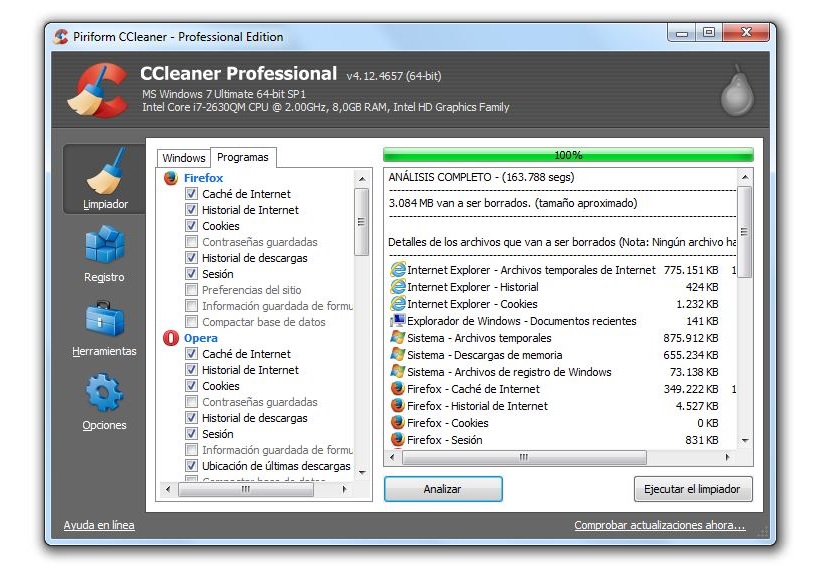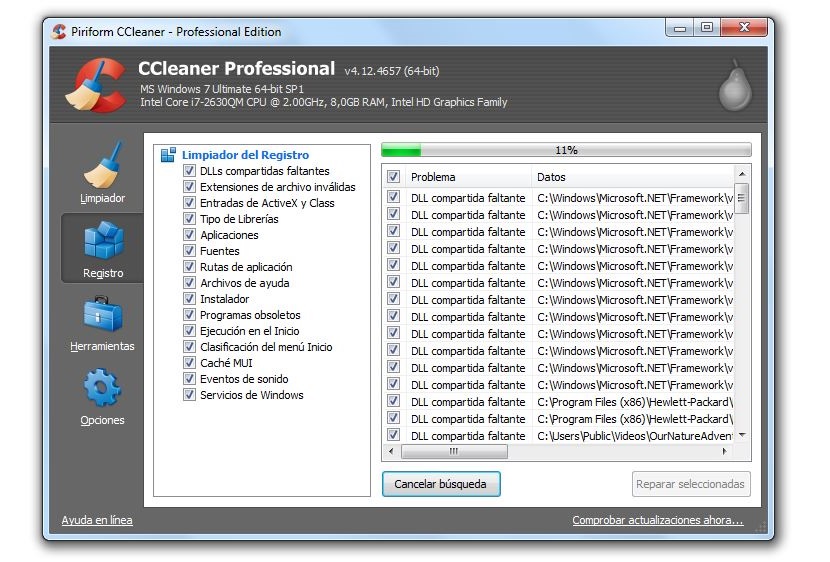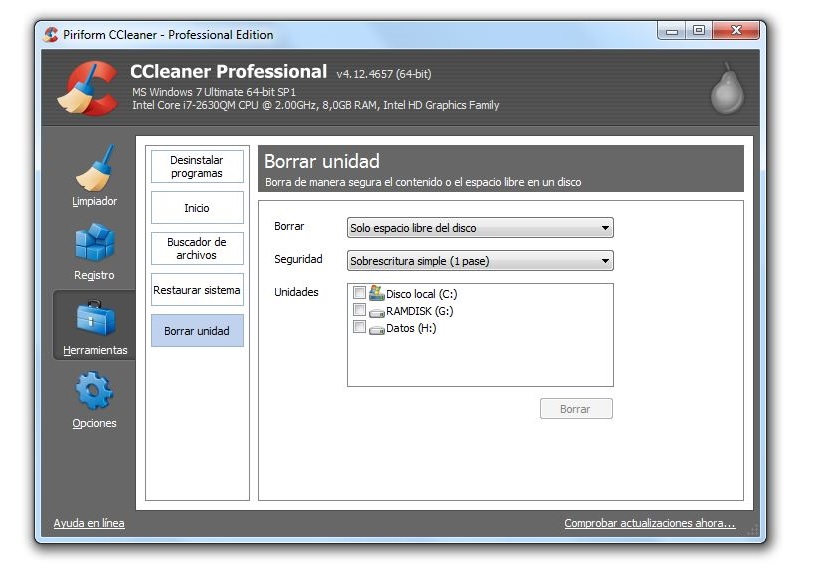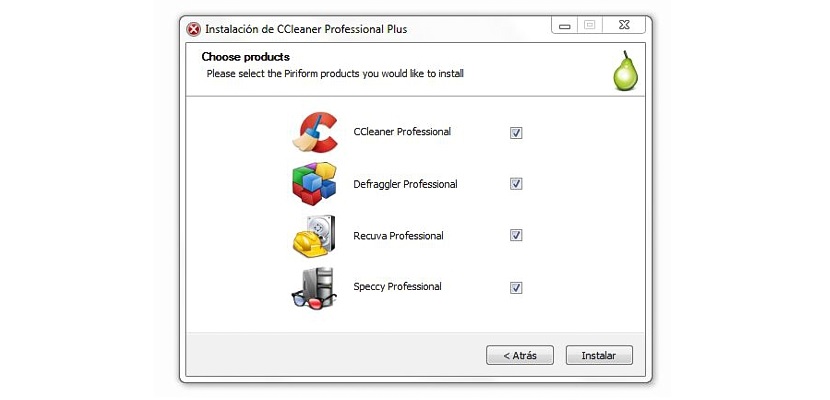
Piriform CCleaner는 현재 우리가 사용할 수있는 훌륭한 도구입니다. Windows 개인용 컴퓨터의 동작이 느린 경우.
우리는 이전에 CCleaner가 우리에게 제공 할 수있는 엄청난 이점을 아주 가볍게 설명했습니다. 일부인 각 모듈을 자세히 설명하겠습니다. 이 도구의. 이 시점에서 가장 먼저 언급 할 것은 Windows에 설치된 각 응용 프로그램과 동일한 운영 체제에서도 더 나은 작업 속도를 얻을 수 있다는 것입니다.
CCleaner의 일부인 모듈
당신은 향할 수 있습니다 공식 CCleaner 웹 사이트 무료 또는 유료 버전 다운로드 제한된 기능을 제공하고 개발자의 지원이 부족한 첫 번째 대안입니다. 어쨌든, Windows 최적화에 도움이 될 수 있습니다. 또한 각 도구 및 설치된 응용 프로그램에 대한 작업; 이 응용 프로그램의 일부인 모듈은 다음과 같습니다.
- 청소기.
- 등록.
- 수단.
- 옵션을 선택합니다.
이러한 각 모델은 왼쪽 사이드 바에서 찾을 수 있으며 즉시 작업을 시작하려면 해당 모델을 선택해야합니다. (배너를 통해) 상단에 언급 할 가치가 있습니다. 가장 중요한 운영 체제가 표시됩니다.즉, Windows 버전, 프로세서와 운영 체제의 아키텍처, 컴퓨터에 통합 한 프로세서 유형, RAM 및 그래픽 칩입니다.
이 정보는 현재 우리에게 매우 유용 할 수 있습니다. 왜냐하면 우리가 우수한 하드웨어 상태를 가지고 있지만 컴퓨터가 너무 느리게 작동한다면 CCleaner의 사용이 더욱 정당화되어 우리가 모든 쓰레기를 청소하도록 도와주세요 오랫동안 쌓아온 것입니다.
1. Limpieza
이 옵션을 선택하면 오른쪽에 몇 가지 추가 기능이 표시됩니다. 주로 두 개의 탭이 있으며, 그 중 하나는 Windows를 나타내고 다른 하나는 운영 체제에 설치된 프로그램을 나타냅니다.
두 경우 중 하나에 대해 오른쪽 창에 표시된 두 가지 추가 옵션을 선택할 수 있습니다. 그 중 하나는«분석하다»그리고 다른 하나는«청소기를 돌리다«. 컴퓨터에서 분석이 실행되도록 첫 번째 버튼을 선택해야합니다. 특히 각 탭을 통해 선택한 영역에서 분석이 실행됩니다. CCleaner는 클리닝으로 복구 할 수있는 공간을 알려준 다음 "클리너"를 실행해야합니다.
2 등록
Windows 레지스트리를 잘못 처리하면 운영 체제가 제대로 작동하지 않을 수 있으므로 많은 사용자가 두려워하는 영역입니다. CCleaner는이 영역에서 작업 할 때 매우 신중합니다. 바로 백업을 만들어 보겠습니다. 따라서 프로세스가 실패하더라도 정보가 손실되지 않습니다. 여기에서 우리가 원하는 하드 드라이브의 어느 곳에 나 저장 될 백업을 만들 수 있습니다.
«라고 표시된 버튼 만 선택하면됩니다.문제를 찾아»올바른 문자열이없는 모든 레코드가 나타나기 시작합니다. Windows를 CCleaner로 최적화하려면 다음 버튼, 즉«선택한 수리".
3. 도구
이 영역은 아마도 우리가 찾을 수있는 가장 완전한 영역 중 하나 일 것입니다. 여기에서 모듈은 다음과 같은 네 가지 추가 범주로 나뉩니다.
- 프로그램 제거. 여기에서 단일 단계로 제거하기 위해 이전에 설치 한 도구 또는 응용 프로그램을 검색 할 수 있습니다.
- HOME. 처음에 실행되는 모든 애플리케이션과 특정 순간에«msconfig를»이 영역에도 표시됩니다. 우리는 그들 중 하나를 선택하고 Windows에서 시작하지 않도록 주문하면됩니다.
- 시스템 복원. 여러 개의 Windows 복원 지점을 만든 경우 각각의 모든 복원 지점이 여기에 표시됩니다. 해당 날짜로 돌아갈 수 있도록 사용하려는 항목 만 선택하면됩니다.
- 드라이브 삭제. 이 영역에는 컴퓨터에 연결된 모든 디스크 드라이브가 표시되며 이는 하드 드라이브와 USB 플래시 드라이브가 모두 표시됨을 의미합니다. 여기에서 모든 "사용되지 않은"공간 또는 선택한 전체 하드 디스크 또는 파티션에 대한 정밀 청소를 수행 할 수 있습니다.
위에서 언급 한 마지막 옵션은 개인용 컴퓨터 판매를 준비하는 사람들이 가장 많이 사용하는 옵션 중 하나입니다. 최대 35 번의 패스로 데이터를 덮어 쓸 수있는 기회, 즉, 하드 드라이브에 특정 시간에 등록한 정보는 절대 복구 할 수 없습니다.
5. 옵션
이 영역은 Windows 구성과 컴퓨터에 저장된 쿠키를 검토하는 데 사용할 수 있습니다. 이러한 기능 중 일부는 세심한주의를 기울이거나 상당히 광범위한 지식으로 처리해야합니다. CCleaner로 모든 유형의 변경 사항을 처리하기 전에 다음을 수행해야합니다. 전체 운영 체제의 전체 백업, 글쎄요, 뭔가 실패하면 우리는 기존의 방식으로 간단히 시스템을 복원 할 수 있습니다.